自动字幕是指使用人工智能和语音识别技术,自动生成视频的字幕。与手动添加字幕相比,自动字幕有比较大的优势。自动字幕生成速度非常快,能够在短时间内为长视频生成完整的字幕内容,节省了手动添加字幕的大量时间和精力。在许多视频剪辑软件中都推出了自动转字幕的功能,万兴喵影的语音转文字就是一个例子,受到很多年轻人的青睐。
万兴喵影是一款功能强大的视频剪辑软件,可以帮助用户编辑和制作高质量的视频内容。在该软件中,添加字幕是一项常见的操作,主要分为以下几步,具体可通过视频来了解:
步骤一:安装和启动万兴喵影
首先,您需要下载并安装万兴喵影软件。可以从官方网站上下载适用于您电脑系统的版本,并按照安装向导进行安装。安装完成后,打开万兴喵影软件。您将看到软件的主界面,准备进行下一步操作。
步骤二:导入视频文件
在主界面上,点击“导入”按钮,选择您要添加字幕的视频文件。您也可以将视频文件直接拖放到软件窗口内部,系统会自动导入文件。等待片刻,软件会将您选择的视频加载到时间轴上。
步骤三:选择字幕模板
万兴喵影提供了多种字幕模板,可以让您快速添加字幕效果。您可以选择适合您视频风格的字幕模板,以及字幕的外观、大小和位置等参数。在主界面的左侧面板上,您会找到“字幕”选项。点击该选项,软件将显示所有可用的字幕模板。
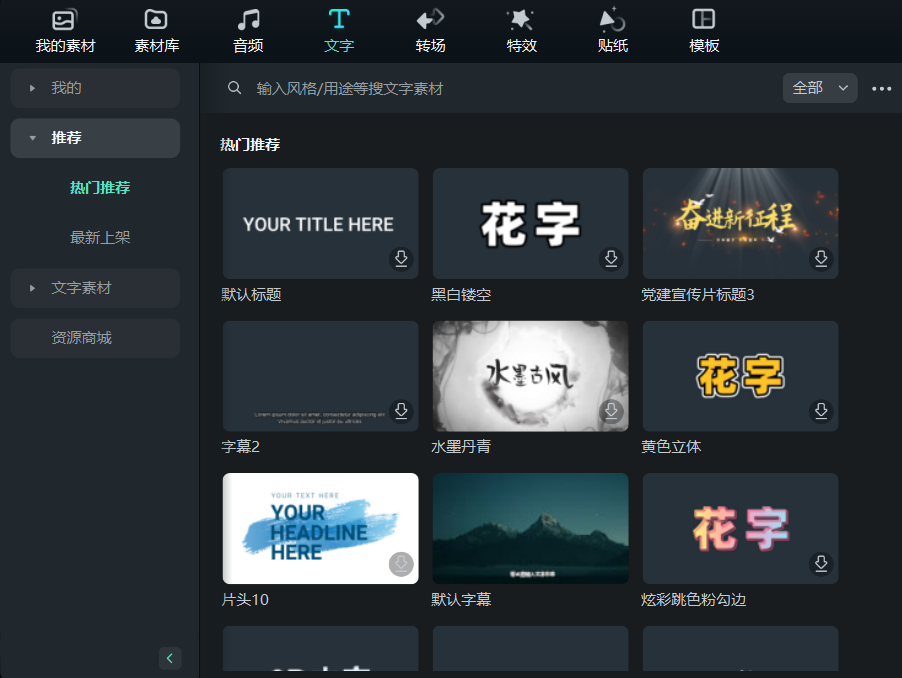
步骤四:编辑字幕内容
在选择字幕模板后,您可以单击该模板,在时间轴上创建一个新的字幕图层。然后,您可以编辑字幕的内容。点击字幕图层,在时间轴上将会出现字幕编辑器。您可以在编辑器中输入您想要添加的字幕内容,并进行样式设置,如字体、颜色、对齐方式等。
在这一步我们可以选择【语音转文字】功能,在工具栏上找到【语音转文字功能】按钮,选择转换片段/整个序列。进入后将自动进行转换,等待转换完成即可。转换完成后字幕文件将生成在对应视频片段上方轨道。
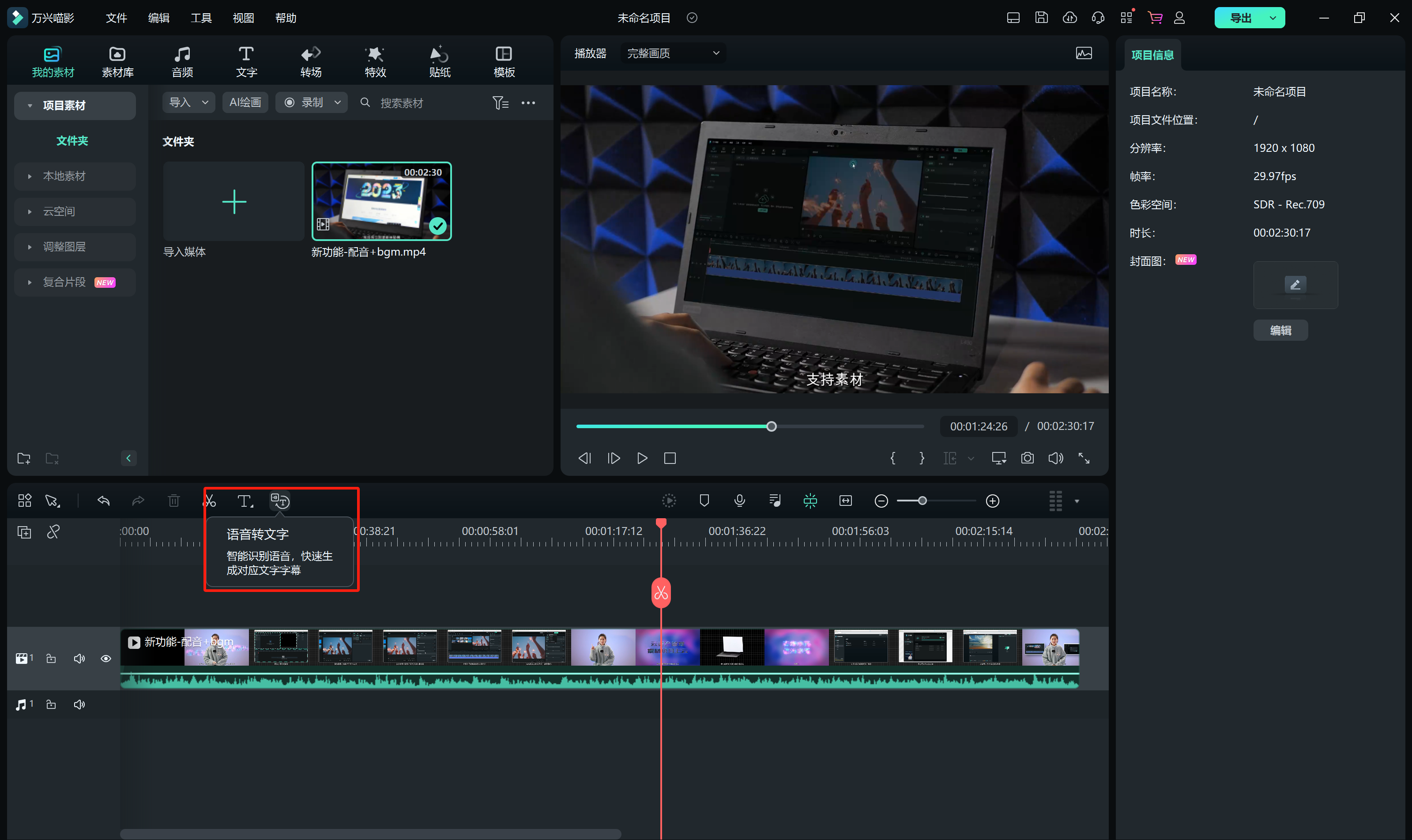
步骤五:调整字幕位置和播放时间
您可以通过拖动字幕图层,在视频画面中调整字幕的位置。在时间轴上,您可以调整字幕的显示时间和持续时间,以便字幕与视频内容完美配合。
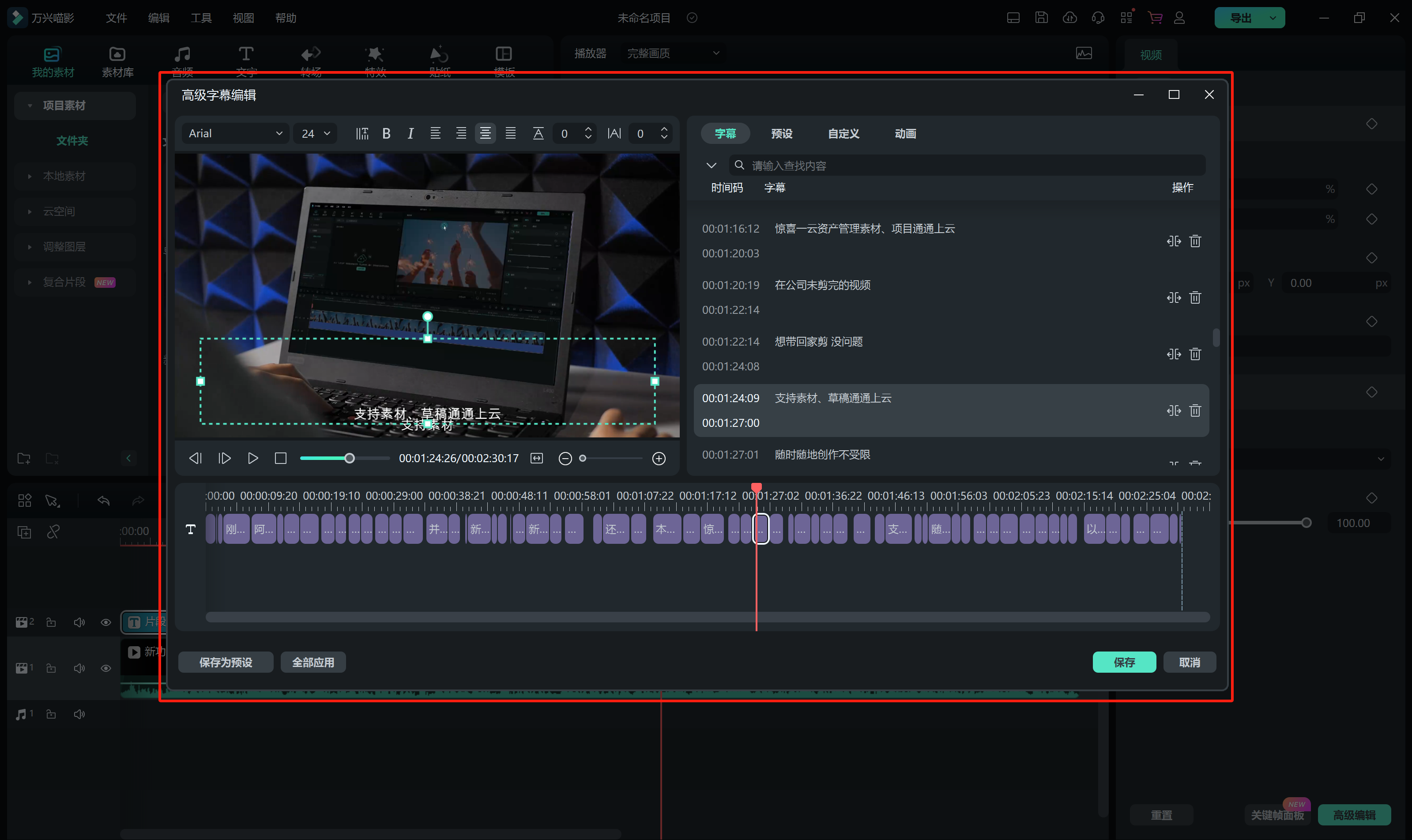
步骤六:预览和导出
完成字幕编辑后,您可以点击预览按钮来查看视频效果。如果需要进行微调,您可以返回到相应步骤进行修改。当您满意于字幕效果后,点击导出按钮。在导出界面上,您可以选择输出的视频格式、分辨率、帧率等参数。然后,选择导出路径和文件名,并点击开始导出。软件将开始处理视频并添加字幕,这可能需要一些时间取决于视频的长度和电脑的性能。
使用万兴喵影添加字幕非常简单。只需按照以上步骤,您就可以在几分钟内完成高质量字幕的编辑和制作。无论您是要给个人视频增加字幕,还是制作专业的影片,万兴喵影都将是一个强大而易用的工具。尽情享受创作吧!








